重装Windows11系统后,安全中心怎么设置成中文
- 来源: 金舟软件
- 作者:zhongxiyi
- 时间:2025-11-10 14:08:56

金舟一键系统重装
-
- win10,win11系统重装,系统还原,一键重装,支持笔记本和台式电脑,电脑小白都能用的重装系统大师,安全纯净无捆绑,全程无人值守,支持Win10/win11系统的在线重装
-

金舟一键系统重装
-
官方正版
-
纯净安全
-
软件评分:
 AI摘要
AI摘要
重装Win11后安全中心显示英文?别担心!本文提供三种简单方法帮你快速恢复中文界面:更新系统、调整语言设置优先级、安装中文语言包。跟着步骤操作,几分钟就能解决语言显示问题,让你轻松管理电脑安全。
摘要由平台通过智能技术生成重装Windows11系统后,不少用户反馈遇到了安全中心显示为英文的情况。这会给日常使用和安全管理带来诸多不便,本文将为你介绍三种简单有效的方法,帮助你快速将安全中心恢复为熟悉的中文界面。
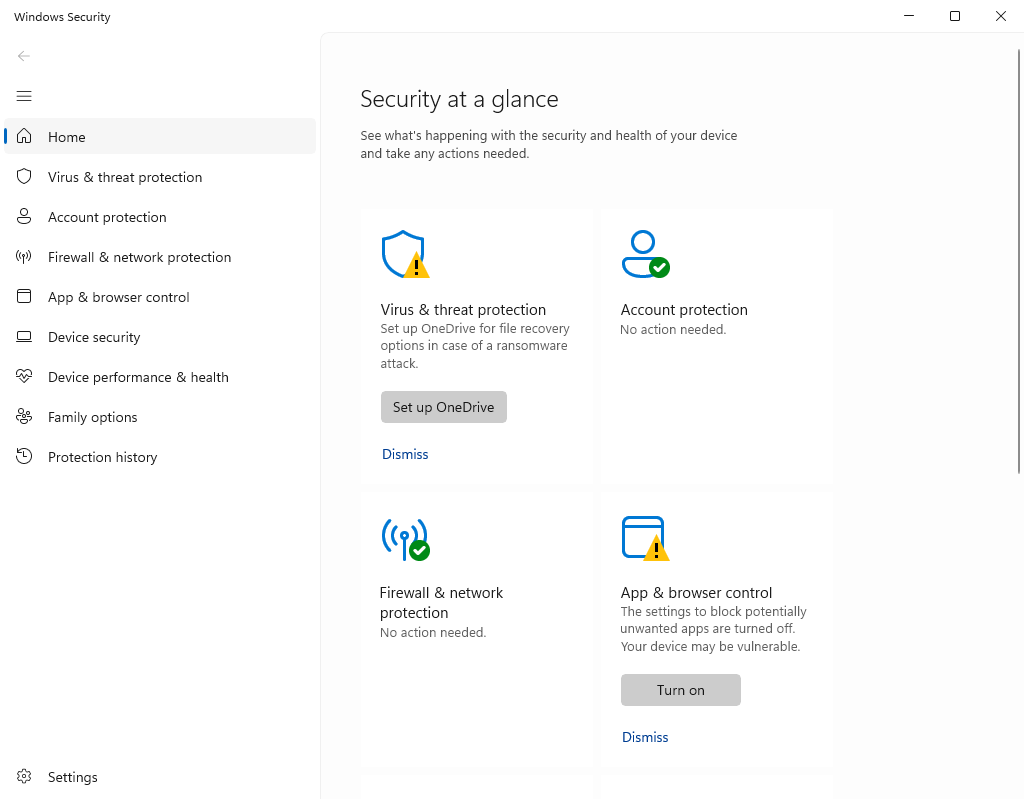
方法一:更新Windows系统
Step1:按Win+I打开【设置】→【Windows更新】,点击【检查更新】,系统会自动联网查找包括语言包在内的所有重要更新;
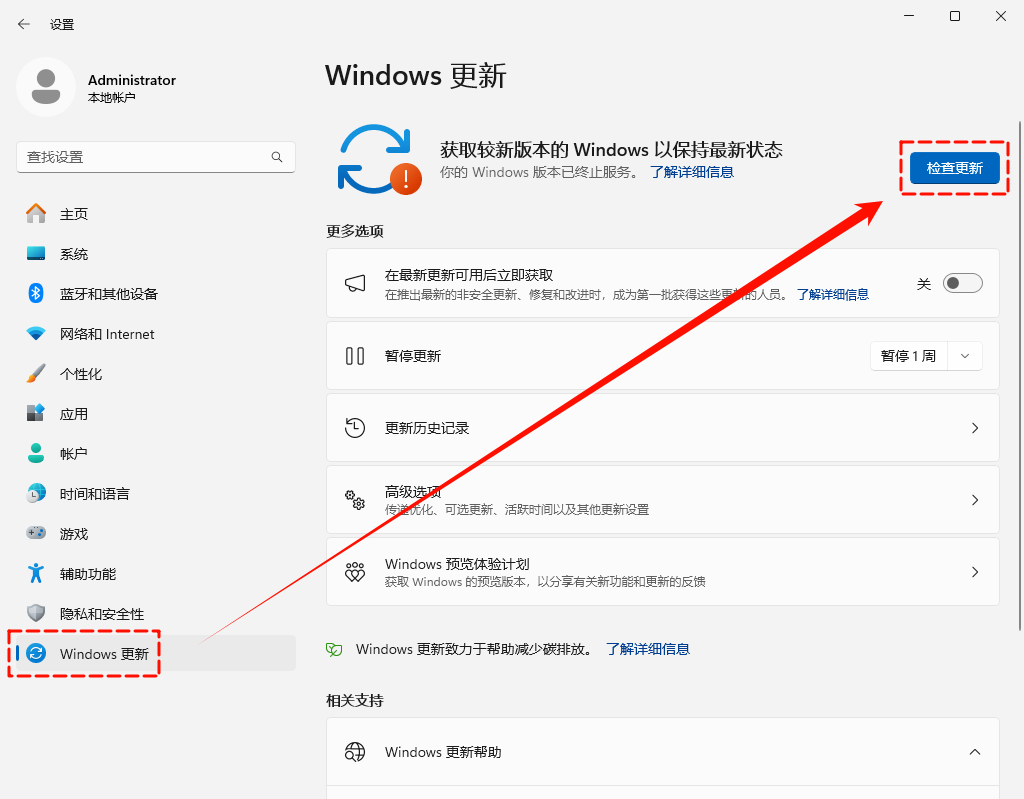
Step2:请耐心等待更新完成,更新完成后,重启电脑,查看安全中心是否显示为中文。
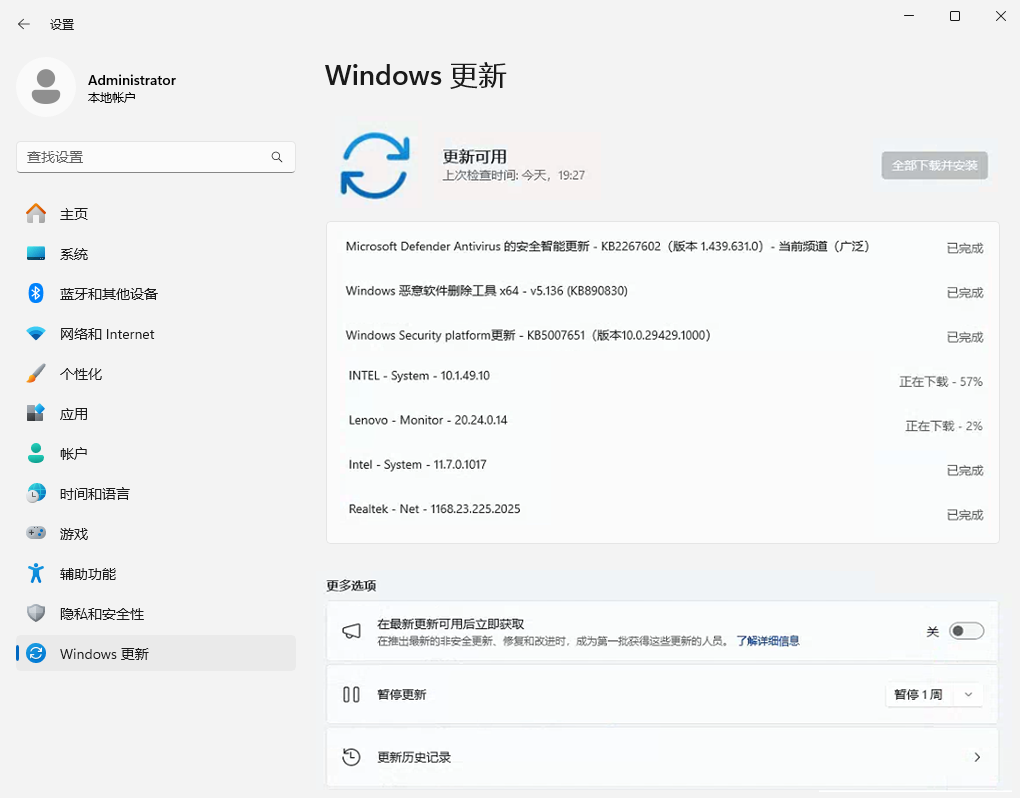
方法二:设置系统首选语言
Step1:打开【设置】→【时间和语言】→【语言和区域】;
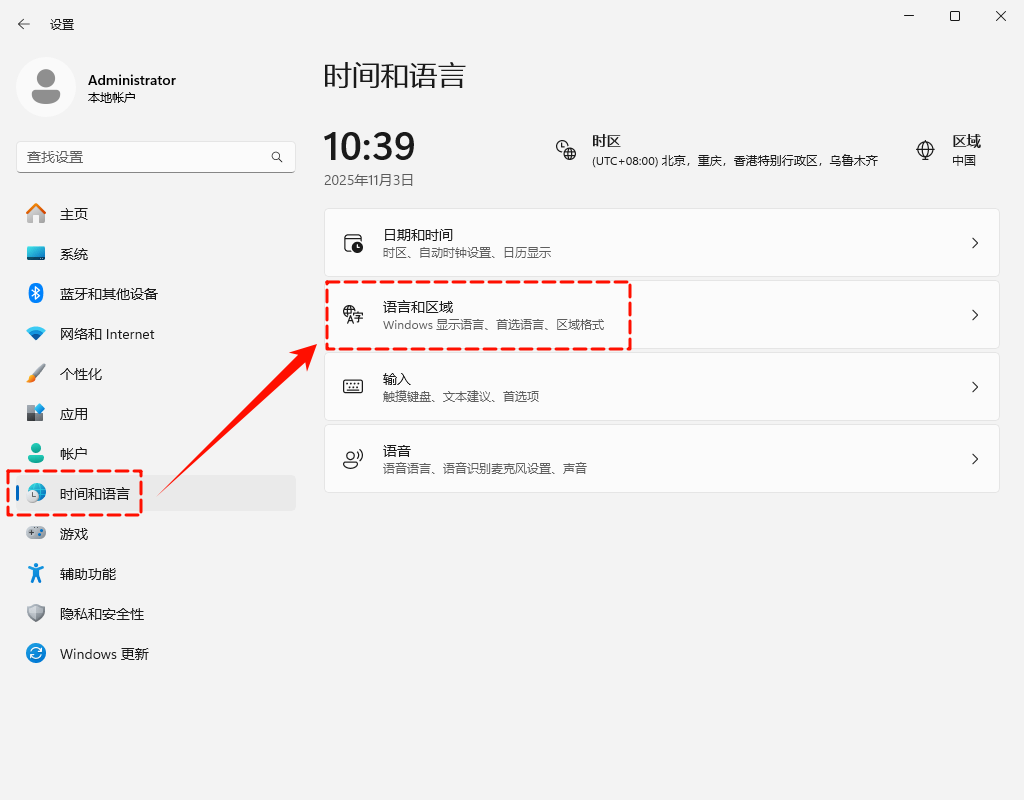
Step2:在右侧的【首选语言】列表中,找到【中文(简体,中国)】选项,点击该选项旁的【...】菜单,选择【↑上移】;
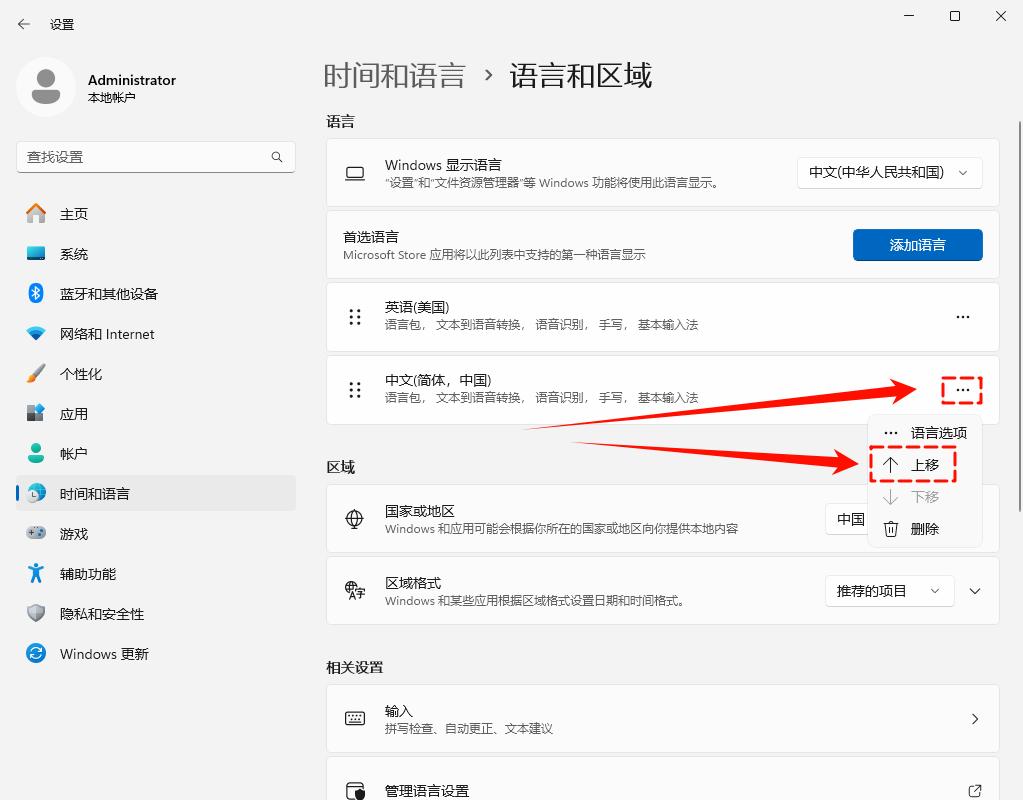
Step3:重启电脑使其生效,这时重新打开Windows安全中心就会发现界面已经由英文切换为中文了。
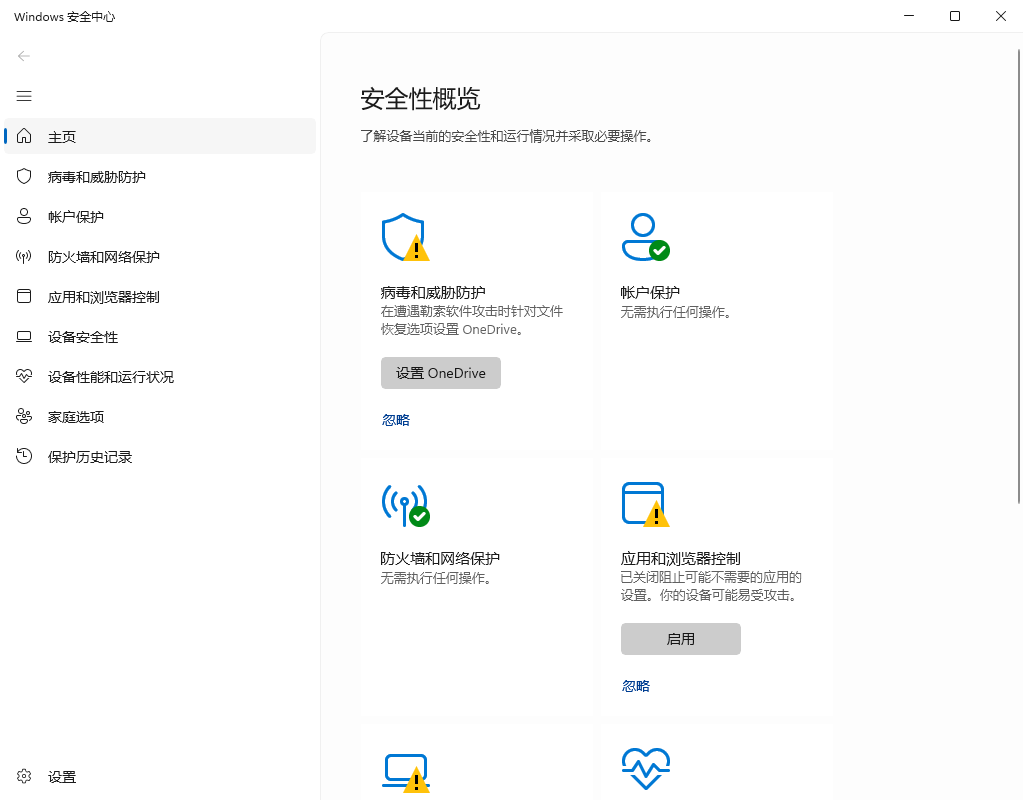
方法三:安装或更新简体中文本地体验包
Step1:点击【开始】菜单,打开【Microsoft Store】;
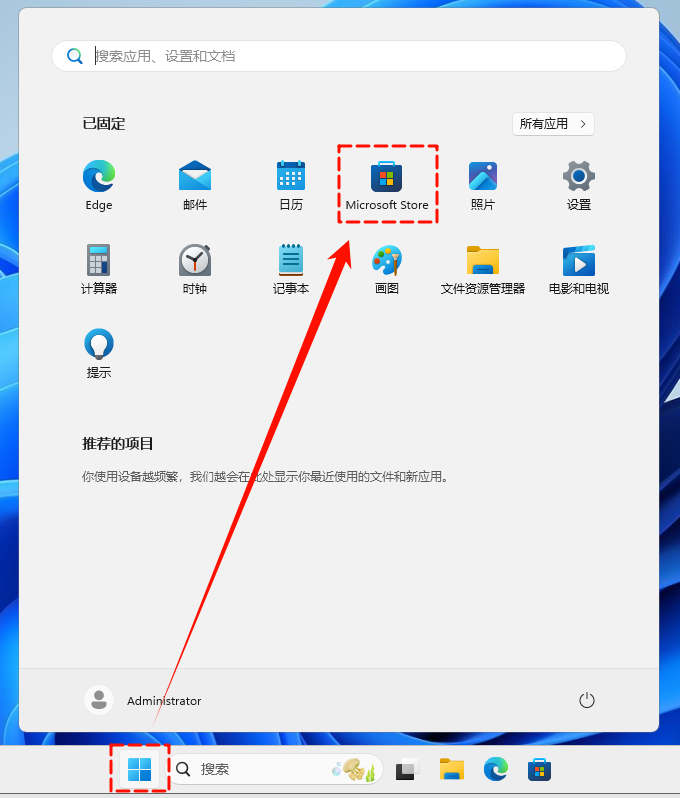
Step2:在搜索栏中输入“中文”然后搜索,在搜索结果中选择【中文(简体)本地体验包】,点击【免费下载】,下载完成后点击进入;若已经安装,则直接点击进入;
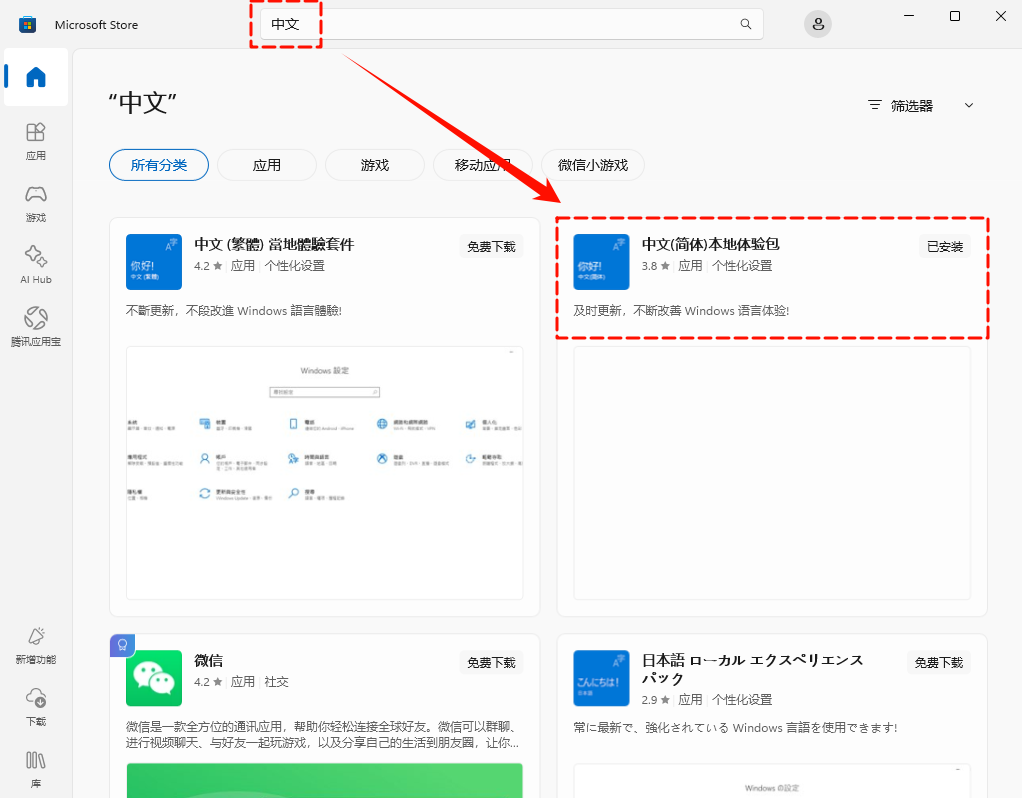
Step3:点击【更新】或【打开】按钮,更新完成后按钮会变为【打开】;
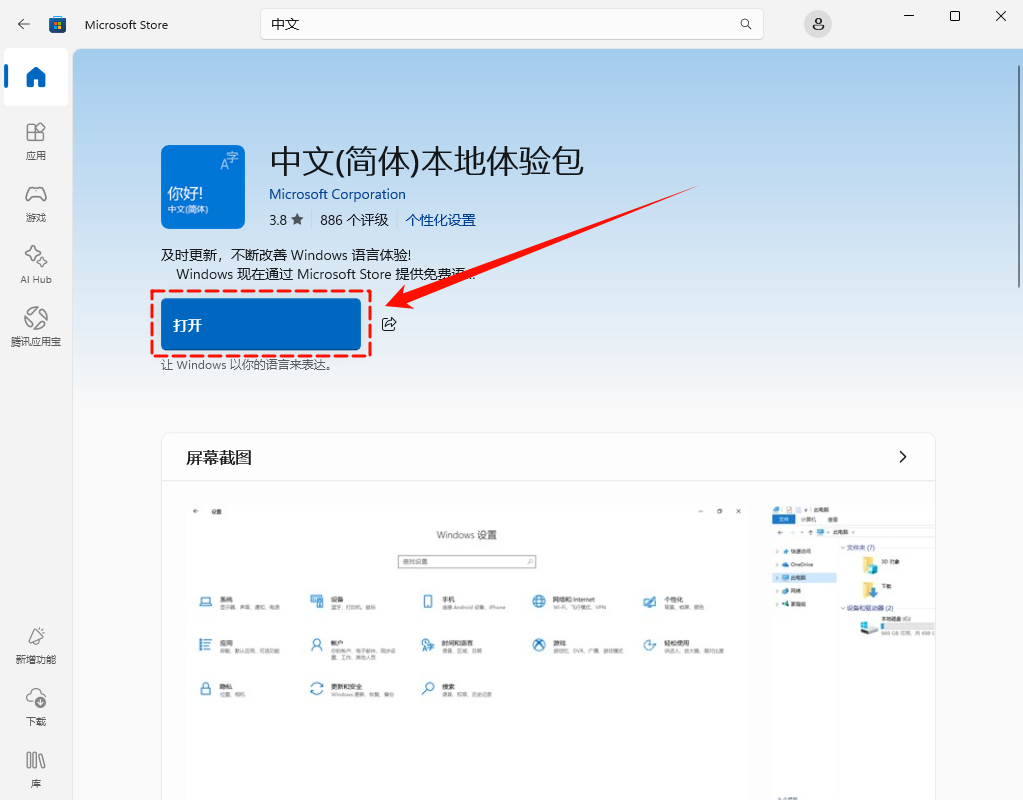
Step4:点击【打开】后系统会直接跳转到语言设置界面,选择【是】,等待加载完成,再次打开Windows安全中心就会发现界面已经显示为中文了。
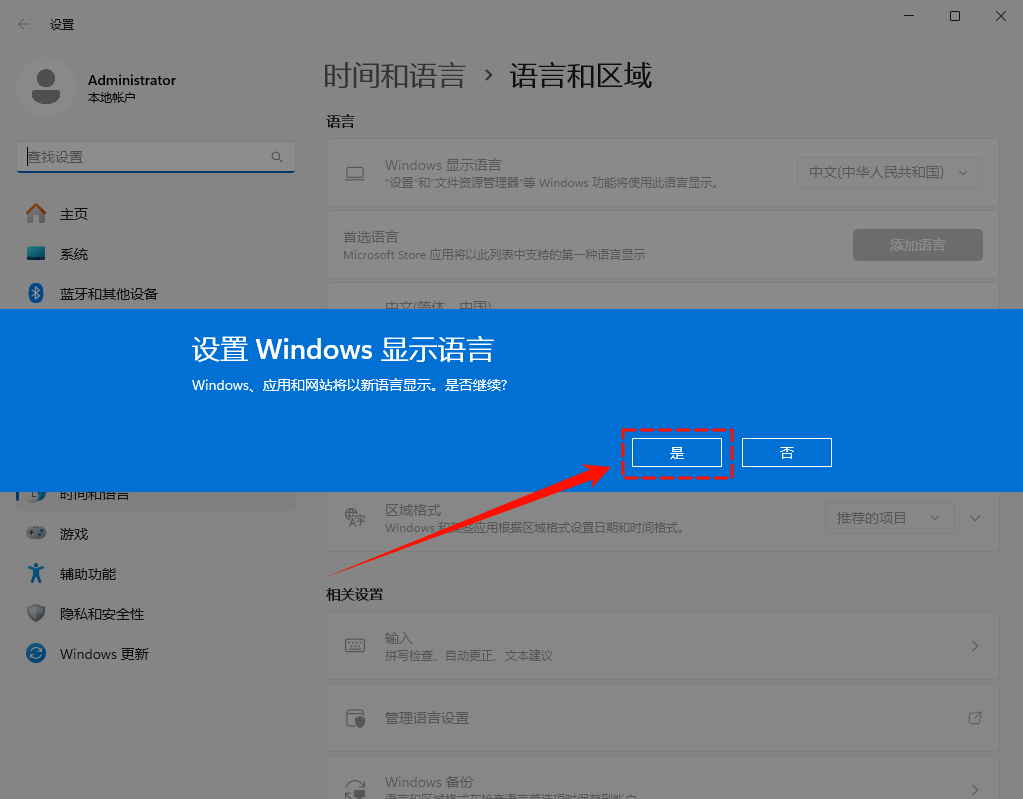
以上三种方法操作简单,按步骤完成后,基本能快速将Windows11安全中心切换为中文界面;若后续仍有语言显示问题,可重新检查对应设置步骤。更多电脑使用问题,欢迎关注金舟软件官网!
温馨提示:本文由金舟软件网站编辑出品转载请注明出处,违者必究(部分内容来源于网络,经作者整理后发布,如有侵权,请立刻联系我们处理)
 已复制链接~
已复制链接~






































































































































